电脑微信默认文件存储位置 微信电脑版文件默认保存位置怎么改
更新时间:2024-03-29 13:57:38作者:xtliu
微信电脑版是许多人日常工作和生活中必不可少的应用程序,然而在使用微信电脑版时,我们经常会遇到一个问题,那就是默认文件保存位置不太方便,默认情况下,微信电脑版会将接收的文件保存在系统盘的特定文件夹中,这样很容易导致系统盘空间不足的问题。如何改变微信电脑版文件的默认保存位置呢?接下来就让我们一起来看看吧。
步骤如下:
1.登录微信后,进入微信主面板,找到微信左下角的“三个横杆”菜单,并点击,如图所示。
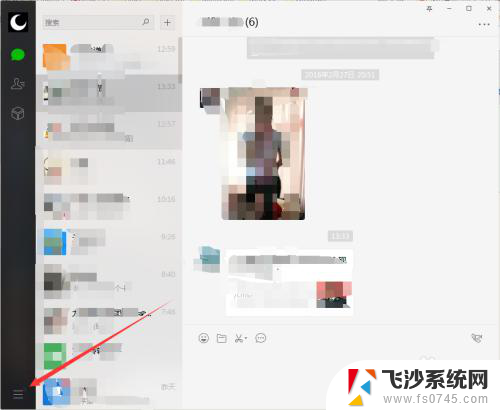
2.点击之后,会出现一个子菜单。点击子菜单中的“设置”,可以进入电脑版微信的系统设置,如图所示。
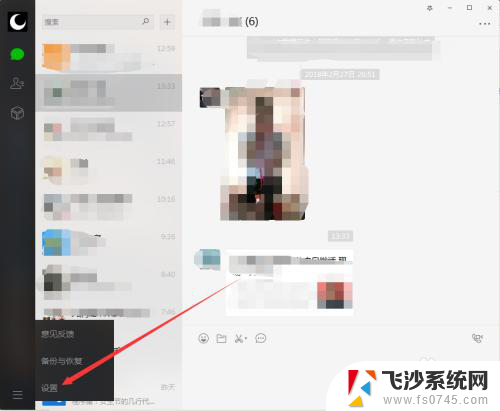
3.点击设置之后,默认的是账号设置,我们选择“通用设置”,如图所示。
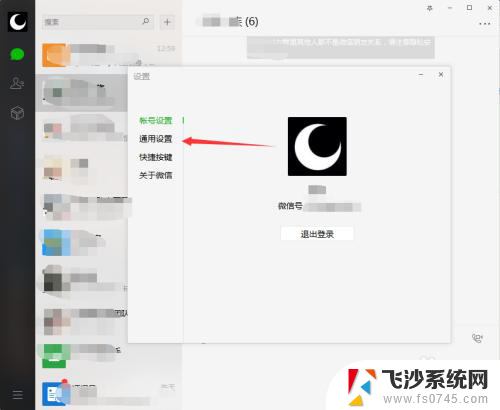
4.可以看到微信的文件默认保存位置是C盘的\Users\xx\Documents\WeChat Files下面,点击“更改”。如图所示。
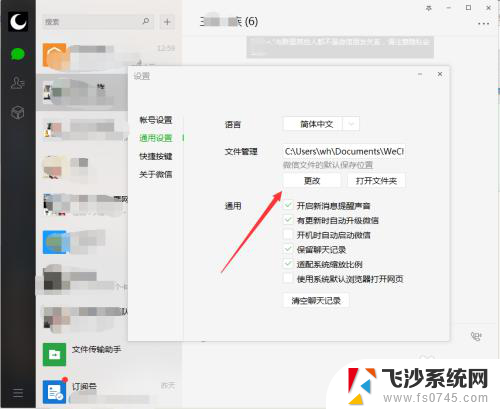
5.选择你准备想作为微信文件保存位置的文件夹,如图所示。
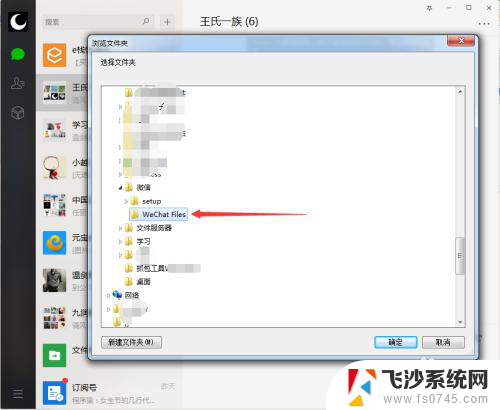
6.接着就会弹出提示,需要重启微信后生效,点击下面的确定按钮,如图所示。
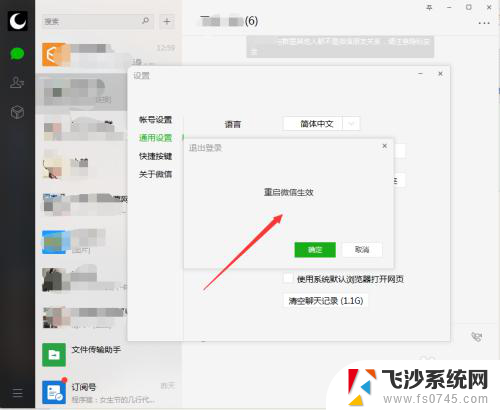
7.然后之前默认保存在C盘的文件就会被复制到你新改的文件夹,当然这都是微信自动来处理的。不需要你来参与,如图所示。
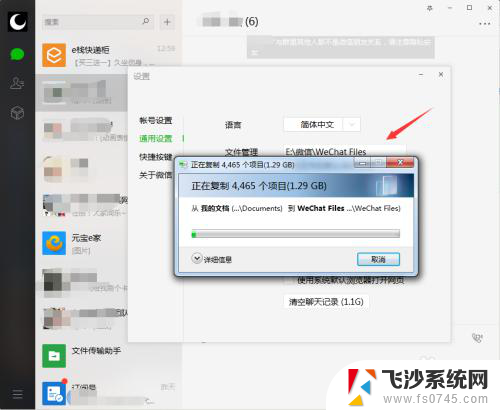
8.待复制完成后,重新登录微信,微信的文件默认保存位置就成功的修改了。
以上就是电脑微信默认文件存储位置的全部内容,如果你遇到这种情况,可以尝试根据以上方法解决,希望对大家有所帮助。
- 上一篇: 命令行切换到d盘 DOS命令访问D盘文件夹
- 下一篇: wps购买的花边在哪 wps购买花边的途径
电脑微信默认文件存储位置 微信电脑版文件默认保存位置怎么改相关教程
-
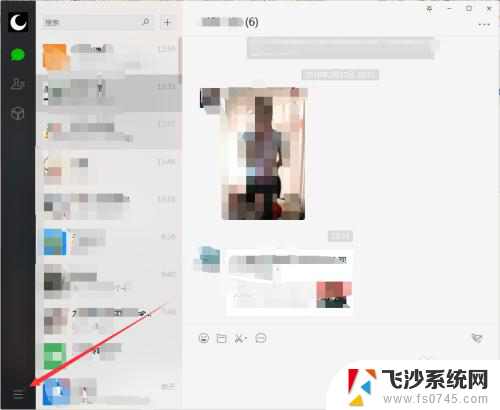 微信文件默认存储位置 微信电脑版文件保存位置怎么改
微信文件默认存储位置 微信电脑版文件保存位置怎么改2023-12-25
-
 微信文件储存位置修改 微信文件保存路径修改教程
微信文件储存位置修改 微信文件保存路径修改教程2024-02-15
-
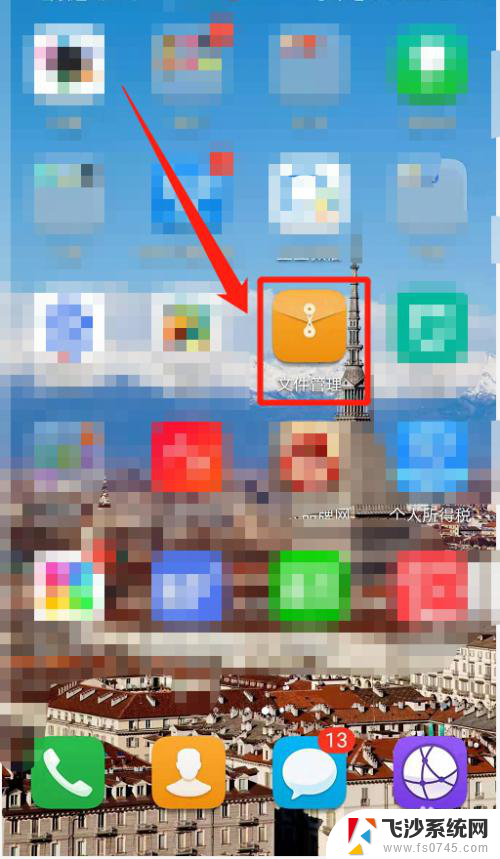 微信保存的文件路径 微信文件默认保存在手机哪个位置
微信保存的文件路径 微信文件默认保存在手机哪个位置2024-05-21
-
 如何更改微信电脑版文件存储位置 微信电脑版接收文件保存位置如何调整
如何更改微信电脑版文件存储位置 微信电脑版接收文件保存位置如何调整2024-02-05
- 如何设置微信存储位置 微信电脑版文件保存位置设置步骤
- 怎么设置默认保存到桌面 Windows如何更改桌面文件的默认保存位置
- 怎么更改微信存储文件的位置 微信文件保存路径修改方法
- qq文件在c盘哪个文件夹里 QQ接收文件默认保存位置
- 微信上接收的文件保存在哪 手机微信收到的文件默认保存在哪里
- 微信怎么更改文件打开的默认方式 怎么设置微信文件的默认打开方式
- 电脑如何硬盘分区合并 电脑硬盘分区合并注意事项
- 连接网络但是无法上网咋回事 电脑显示网络连接成功但无法上网
- 苹果笔记本装windows后如何切换 苹果笔记本装了双系统怎么切换到Windows
- 电脑输入法找不到 电脑输入法图标不见了如何处理
- 怎么卸载不用的软件 电脑上多余软件的删除方法
- 微信语音没声音麦克风也打开了 微信语音播放没有声音怎么办
电脑教程推荐
- 1 如何屏蔽edge浏览器 Windows 10 如何禁用Microsoft Edge
- 2 如何调整微信声音大小 怎样调节微信提示音大小
- 3 怎样让笔记本风扇声音变小 如何减少笔记本风扇的噪音
- 4 word中的箭头符号怎么打 在Word中怎么输入箭头图标
- 5 笔记本电脑调节亮度不起作用了怎么回事? 笔记本电脑键盘亮度调节键失灵
- 6 笔记本关掉触摸板快捷键 笔记本触摸板关闭方法
- 7 word文档选项打勾方框怎么添加 Word中怎样插入一个可勾选的方框
- 8 宽带已经连接上但是无法上网 电脑显示网络连接成功但无法上网怎么解决
- 9 iphone怎么用数据线传输文件到电脑 iPhone 数据线 如何传输文件
- 10 电脑蓝屏0*000000f4 电脑蓝屏代码0X000000f4解决方法